Какой геймер не мечтает о плавной и беззаботной игре с высоким FPS? Если вы сталкиваетесь с проблемой низкой производительности в играх, не беда! В этой статье мы рассмотрим 10 проверенных способов, которые помогут вам повысить количество кадров в секунду и насладиться игровым процессом на новом уровне!
1. Обновите драйверы графической карты. Всегда удостоверьтесь, что у вас установлена последняя версия драйвера для вашей графической карты. Обновление драйверов может существенно улучшить производительность и стабильность ваших игр.
2. Очистите свой компьютер от мусора. Не дайте накопиться ненужным файлам и программам, которые занимают место на жестком диске и замедляют систему. Удалите временные файлы, очистите кэш и дефрагментируйте диск для более эффективной работы компьютера.
3. Проверьте наличие вирусов и вредоносных программ. Вредоносные программы могут значительно нагружать систему и снижать производительность игр. Установите качественный антивирус и выполните полное сканирование компьютера, чтобы убедиться в его безопасности.
4. Закрыть ненужные фоновые процессы и программы. Запущенные в фоне программы и процессы потребляют ресурсы компьютера, что может негативно сказываться на производительности игр. Закройте все ненужные приложения и задачи, чтобы освободить ресурсы для игры.
5. Снизьте графические настройки в играх. Если ваш компьютер не справляется с высокими графическими настройками, установите их на более низкий уровень. Это поможет увеличить производительность и улучшить плавность игры.
6. Отключите вертикальную синхронизацию (VSync). VSync синхронизирует количество кадров в игре с частотой обновления монитора, что может привести к замедлению игры. Отключите эту опцию для повышения FPS и более плавного игрового процесса.
7. Оптимизируйте настройки энергопотребления. В настройках питания вашей операционной системы установите режим "Высокая производительность" или просмотрите параметры плана питания в Windows для оптимальной работы компьютера.
8. Добавьте больше оперативной памяти. Мало оперативной памяти может быть причиной падения производительности в играх. Расширьте память компьютера путем добавления дополнительных модулей, чтобы обеспечить плавный запуск и работу игр.
9. Очистите вентиляторы и систему охлаждения компьютера. Если ваш компьютер перегревается, это может приводить к снижению производительности и FPS в играх. Регулярно очищайте вентиляторы от пыли и проверяйте систему охлаждения, чтобы убедиться, что они работают эффективно.
10. Обновите железо. Если вы всерьез увлеклись играми и ваш компьютер не справляется с их требованиями, возможно, пора обновить некоторые компоненты железа, такие как графическая карта или процессор. Улучшение компонентов может значительно повысить производительность ваших игр.
Необходимость повышения FPS в играх - это общая проблема, с которой сталкиваются многие геймеры. Однако с помощью этих 10 способов вы сможете значительно улучшить производительность вашего компьютера и насладиться игровым процессом на новом уровне. Попробуйте и вы увидите разницу!
Графика и видеокарта

Качество графики в играх напрямую зависит от производительности видеокарты компьютера. Чем мощнее видеокарта, тем выше уровень детализации и плавность отображения изображения. Для повышения FPS в играх необходимо оптимизировать работу видеокарты и настроить параметры графики.
Вот несколько способов, которые помогут вам повысить производительность видеокарты и получить более плавное воспроизведение игр:
- Обновите драйверы видеокарты. Регулярно проверяйте наличие новых версий драйверов на сайте производителя вашей видеокарты и устанавливайте их, чтобы получить максимальную производительность.
- Снизьте уровень детализации графики. В настройках игры установите более низкое разрешение и отключите некоторые эффекты, такие как антиалиасинг, тени и отражения. Это позволит распределить ресурсы видеокарты более эффективно.
- Оптимизируйте работу видеокарты. В настройках драйверов видеокарты вы можете включить режим "High Performance" или "Gaming Mode", который максимально задействует ресурсы видеокарты для повышения производительности.
- Очистите систему от ненужных программ и процессов. Закройте все запущенные программы, которые могут использовать ресурсы видеокарты, и отключите все ненужные фоновые процессы.
- Установите более низкое разрешение экрана. Чем меньше разрешение экрана, тем меньше нагрузка на видеокарту. В настройках операционной системы установите наименьшее разрешение экрана, которое вы сможете комфортно использовать.
- Обновите BIOS материнской платы. Иногда обновление BIOS может улучшить совместимость системы с видеокартой и повысить производительность.
- Проверьте температуру видеокарты. Перегрев видеокарты может снижать ее производительность. Убедитесь, что охлаждение видеокарты работает исправно и очистите ее от пыли.
- Увеличьте объем оперативной памяти. Для более плавного воспроизведения игр рекомендуется иметь не менее 8 ГБ оперативной памяти.
- Оптимизируйте настройки энергосбережения. В настройках операционной системы или драйверов видеокарты вы можете настроить режим работы видеокарты, чтобы она работала в полной мощности.
- Проведите разгон видеокарты (только для опытных пользователей). Разгон видеокарты может увеличить ее производительность, но требует определенных знаний и может повлечь за собой риск повреждения оборудования.
Правильная настройка видеокарты и оптимизация графики в играх позволит вам получить более высокий FPS и насладиться более плавным и реалистичным геймплеем.
Обновите драйверы видеокарты
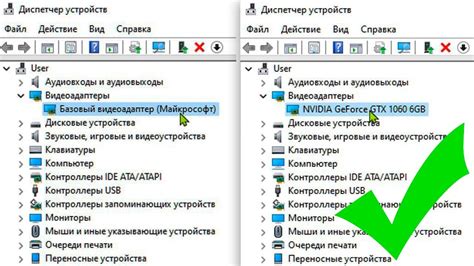
Компания, производящая вашу видеокарту, регулярно выпускает обновления драйверов, которые содержат исправления ошибок, оптимизацию производительности и новые функции. Обновление драйверов видеокарты помогает устранить возможные проблемы совместимости, улучшить стабильность работы и повысить производительность в играх.
Чтобы обновить драйверы видеокарты, вам понадобится знать модель вашей видеокарты. Ее можно найти в меню "Устройства и драйверы" или на официальном сайте производителя видеокарты. После этого вы сможете скачать последнюю версию драйверов и установить их на свой компьютер.
Важно помнить:
- Перед установкой новых драйверов рекомендуется создать точку восстановления системы, чтобы иметь возможность вернуться к предыдущей конфигурации, если что-то пойдет не так.
- Удалите старые драйверы перед установкой новых. Для этого можно воспользоваться специальной программой или удалить драйверы через меню "Устройства и драйверы".
- Во время установки новых драйверов следуйте инструкциям на экране и перезагрузите компьютер после установки.
Обновление драйверов видеокарты может значительно повысить FPS в играх и общую производительность компьютера. Этот простой шаг поможет вам насладиться плавной и более реалистичной игрой.
Уменьшите разрешение экрана
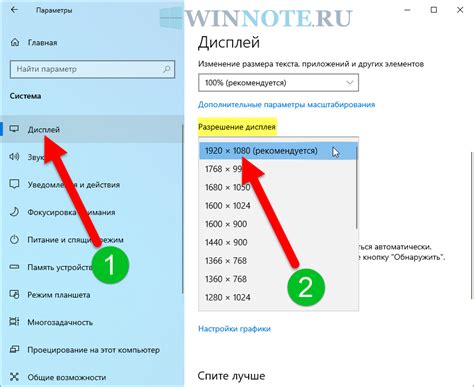
Для того чтобы уменьшить разрешение экрана, вам нужно перейти в настройки вашей операционной системы. В Windows, вы можете сделать это, щелкнув правой кнопкой мыши на рабочем столе, выбрав "Настройки дисплея" и изменяя разрешение.
Однако, имейте в виду, что уменьшение разрешения экрана может снизить качество изображения и сделать его менее четким. Поэтому перед уменьшением разрешения экрана обязательно убедитесь, что вы готовы принять такие изменения ради повышения производительности игры.
Процессор и оперативная память

- Выбор процессора с высокими тактовыми частотами. Чем выше значение тактовой частоты, тем быстрее будет выполняться каждая команда процессора, что положительно скажется на производительности игры.
- Задействование процессора с большим количеством ядер. Многопоточность позволяет распределить нагрузку на несколько ядер процессора, увеличивая производительность игры.
- Разгон процессора. Если вы обладаете навыками и опытом в разгоне компонентов, можно попробовать увеличить частоты работы процессора для повышения производительности.
Оперативная память также играет важную роль в процессе игры. От нее зависит временное хранение данных и быстродействие системы в целом. Чтобы повысить производительность игры, стоит обратить внимание на следующие аспекты оперативной памяти:
- Выбор модулей оперативной памяти с высокой тактовой частотой. Более высокая частота обеспечивает более быстрый доступ к данным, что может сказаться на производительности игры.
- Установка достаточного количества оперативной памяти. Чем больше оперативной памяти установлено, тем меньше вероятность, что игра будет использовать жесткий диск в качестве виртуальной памяти, что может негативно сказаться на производительности.
- Оптимизация работы операционной системы. Важно убедиться, что операционная система правильно управляет оперативной памятью и не забирает ее слишком много ресурсов.
Процессор и оперативная память - две ключевые компоненты, важные для повышения производительности игр на компьютере. Правильный выбор и настройка этих компонентов могут значительно улучшить FPS и общую игровую активность.
Увеличьте оперативную память

Если у вас не хватает оперативной памяти, ваши игры могут тормозить, подвисать и иметь низкую скорость кадров в секунду. Чтобы увеличить оперативную память на своем компьютере, можно воспользоваться следующими способами:
- Увеличьте объем установленных модулей оперативной памяти. Если у вас есть свободные слоты на материнской плате, вы можете добавить больше модулей памяти или заменить уже существующие модули на более емкие.
- Улучшите частоту работы оперативной памяти. Вы можете изменить настройки в биосе компьютера или использовать программное обеспечение для разгона оперативной памяти и увеличения ее производительности.
- Оптимизируйте использование оперативной памяти. Закрывайте ненужные программы и процессы, которые загружают память компьютера, и не используйте слишком много приложений одновременно.
- Очистите оперативную память от ненужных файлов и кэша. Вы можете воспользоваться специальными программами для очистки оперативной памяти или очистить ее вручную.
- Используйте оптимизированные драйвера для оперативной памяти. Убедитесь, что у вас установлены последние версии драйверов для вашей оперативной памяти.
Увеличение оперативной памяти может значительно повысить производительность игр на вашем компьютере, поскольку это позволяет системе быстро обрабатывать большие объемы данных. Следуйте указанным выше способам и наслаждайтесь более плавной и быстрой игрой.
Закройте фоновые процессы
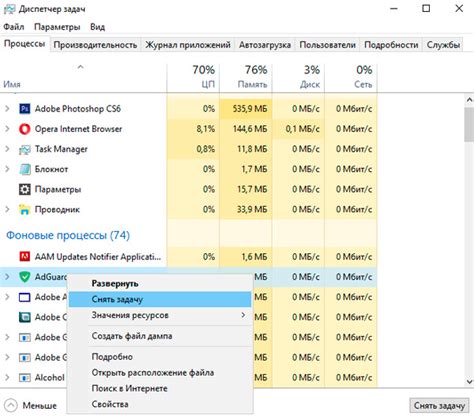
Чтобы закрыть фоновые процессы, можно воспользоваться диспетчером задач. Для этого нажмите комбинацию клавиш Ctrl+Shift+Esc. В появившемся окне выберите вкладку "Процессы" и из списка закройте все ненужные программы и приложения.
Среди фоновых процессов могут быть такие программы, как мессенджеры, антивирусы, браузеры или другие приложения, которые могут использовать значительное количество ресурсов системы. Закрыв их, вы освободите больше ресурсов для запуска игры, что может положительно сказаться на FPS.
Однако, не рекомендуется закрывать процессы, которые отвечают за работу операционной системы, такие как системные службы или драйверы. Также стоит быть внимательным, чтобы не закрыть важные процессы, связанные с игрой или драйверами видеокарты.
При закрытии фоновых процессов также можно использовать специализированные программы для оптимизации системы, которые автоматически оптимизируют работу компьютера и закрывают ненужные процессы.
Настройки игры
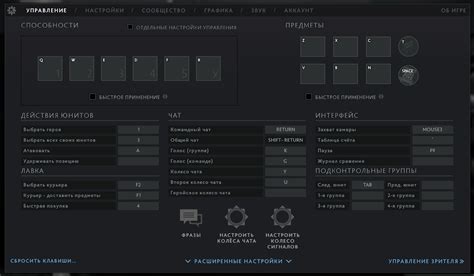
Настройки игры имеют огромное значение для повышения FPS и общей производительности. В этом разделе мы рассмотрим несколько основных настроек, которые помогут вам получить лучший игровой опыт:
- Разрешение экрана: Установите меньшее разрешение экрана. Это уменьшит количество пикселей, которые необходимо обрабатывать, и повысит производительность.
- Графические настройки: Установите более низкие графические настройки в игре. Уберите или уменьшите эффекты, тени, отражения и другие графические элементы, которые нагружают видеокарту.
- Вертикальная синхронизация: Отключите вертикальную синхронизацию (Vsync), поскольку она может ограничивать FPS и снижать производительность.
- Расширенные настройки видеокарты: Проверьте наличие дополнительных настроек в драйвере видеокарты. Некоторые настройки, такие как управление питанием, могут помочь повысить производительность.
- Обновление драйверов: Убедитесь, что у вас установлены последние драйверы для видеокарты. Они могут содержать оптимизации и исправления, которые могут повысить производительность игры.
- Закрытие фоновых приложений: Закройте все фоновые приложения и процессы, которые вы не используете. Они могут загружать процессор и память, что приводит к снижению производительности игры.
- Разрешение экрана: Установите меньшее разрешение экрана. Это уменьшит количество пикселей, которые необходимо обрабатывать, и повысит производительность.
- Проверка обновлений игры: Убедитесь, что у вас установлена последняя версия игры. Разработчики регулярно выпускают обновления, которые могут содержать оптимизации и исправления ошибок, повышающие производительность.
- Очистка системы: Очистите систему от ненужных файлов и программ. Используйте антивирусное программное обеспечение, чтобы проверить наличие вредоносных программ, которые могут негативно влиять на производительность.
- Регулярная очистка компьютера: Регулярно чистите компьютер от пыли и проверяйте, что все компоненты работают должным образом. Перегрев компьютера может привести к снижению производительности игры.
Помните, что производительность компьютера может быть разной в зависимости от игры и совокупности факторов. Поэтому рекомендуется экспериментировать с различными настройками, чтобы найти оптимальную конфигурацию для вашего компьютера и игры.
Снизьте графические настройки

Снижение графических настроек может уменьшить нагрузку на графическую карту и процессор вашего компьютера, что приведет к увеличению производительности и стабильности игры. Конкретные настройки, которые следует изменить, будут зависеть от конкретной игры, которую вы играете.
Обычно эти настройки можно изменить в разделе "Настройки" или "Графика" в меню игры. В некоторых играх можно выбрать предустановленные режимы настроек, такие как "Высокий", "Средний" или "Низкий", которые автоматически оптимизируют графическую детализацию в соответствии с вашим компьютером.
Если вы хотите максимально повысить производительность, вы можете рассмотреть следующие изменения настроек:
| 1. Разрешение экрана | Уменьшите разрешение экрана игры. Чем меньше разрешение, тем меньше графическая нагрузка на вашу графическую карту. |
| 2. Качество текстур | Установите более низкое качество текстур. Это может уменьшить использование видеопамяти и повысить производительность. |
| 3. Эффекты освещения | Отключите или снизьте качество эффектов освещения, таких как тени или отражения. Эти эффекты требуют больше ресурсов компьютера. |
| 4. Антиалиасинг | Отключите антиалиасинг или установите его на более низкое значение. Антиалиасинг сглаживает края объектов, что требует дополнительных вычислений. |
| 5. Вертикальная синхронизация | Отключите вертикальную синхронизацию, чтобы избежать ограничения FPS максимальным значением частоты обновления вашего монитора. |
| 6. Дистанция прорисовки | Уменьшите дистанцию прорисовки. Это позволит игре отображать меньше объектов одновременно и снизит нагрузку на процессор и графическую карту. |
| 7. Партиклы и эффекты | Снизьте качество и количество партиклов и эффектов в игре. Это может снизить нагрузку на графическую карту. |
| 8. Пост-обработка | Отключите или снизьте настройки пост-обработки, такие как глубина резкости или цветовая коррекция. Эти эффекты требуют дополнительных вычислений. |
| 9. Видеопамять | Установите настройки, чтобы игра использовала меньше видеопамяти. Это может уменьшить нагрузку на графическую карту. |
| 10. Оптимизация драйверов | Убедитесь, что у вас установлены последние версии драйверов для вашей графической карты. Некоторые обновления драйверов могут повысить производительность в играх. |
Различные игры могут иметь разные настройки и опции, поэтому экспериментируйте с ними и найдите оптимальные настройки для вашего компьютера и игры. Уменьшение графической детализации может снизить визуальное качество игры, но это малая цена за повышение FPS и более плавный геймплей.
Отключите вертикальную синхронизацию
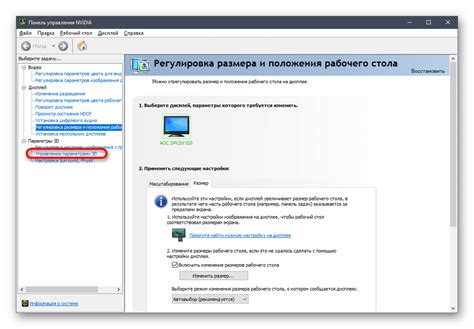
Когда включена вертикальная синхронизация, графическая карта ожидает вертикальную синхронизацию монитора перед отправкой нового кадра. Это может приводить к задержкам и рывкам в играх, особенно если кадров в секунду (FPS) находится в пределах допустимых значений для вашего монитора (обычно 60 или 120 FPS).
Отключение вертикальной синхронизации может помочь увеличить производительность, так как графическая карта будет отправлять новые кадры независимо от обновления монитора. Однако это может привести к появлению дефектов отрисовки, таких как "разрывы" визуализации или "потерянные кадры".
Для отключения вертикальной синхронизации вы можете использовать настройки графического драйвера или параметры игры. В большинстве случаев они находятся в области настроек "Видео" или "Графика". Отключение вертикальной синхронизации может существенно увеличить FPS в играх, особенно на более слабых компьютерах.
Однако перед отключением вертикальной синхронизации убедитесь, что ваша система может справиться с более высокой загрузкой графической карты и что ваш монитор поддерживает соответствующую частоту обновления (обычно 60 или 120 Гц).
Примечание: отключение вертикальной синхронизации может привести к появлению "захватующего с" или "расщепляющегося" изображения. Если вы столкнулись с такими проблемами, попробуйте установить настройки VSYNC на "Адаптивный".
Оптимизация системы

1. Обновление драйверов видеокарты и других компонентов: Регулярное обновление драйверов может исправить ошибки, улучшить совместимость и оптимизировать производительность.
2. Освобождение места на диске: Полный жесткий диск может замедлять работу системы. Удалите ненужные файлы и программы, освободив таким образом дополнительное пространство.
3. Установка максимальной производительности: В настройках системы выберите режим максимальной производительности. Это позволит системе использовать максимальные ресурсы для работы с играми.
4. Закрытие фоновых приложений: Перед запуском игр закройте все ненужные фоновые приложения. Они могут занимать системные ресурсы и влиять на производительность игр.
5. Отключение визуальных эффектов: Отключение ненужных визуальных эффектов, таких как анимация и прозрачность окон, также может повысить производительность игр.
6. Выделение больше оперативной памяти играм: В настройках системы можно изменить количество оперативной памяти, выделенной для работы с играми. Увеличение этого значения может улучшить производительность.
7. Использование оптимизаций игр: Некоторые игры имеют встроенные оптимизации, которые помогают увеличить FPS. Проверьте настройки игры и включите эти оптимизации.
8. Установка обновлений для игр: Регулярно проверяйте наличие обновлений для своих игр и устанавливайте их. Многие обновления содержат улучшения производительности.
9. Использование специализированных программ: Существуют программы, которые помогают оптимизировать работу компьютера и увеличить производительность игр. Исследуйте возможности таких программ и выбирайте наиболее подходящую для ваших нужд.
10. Регулярная чистка от пыли: Очищайте компьютер от пыли регулярно, чтобы избежать перегрева компонентов. Перегрев может влиять на производительность и стабильность работы системы.
Оптимизация системы может значительно улучшить работу игр на компьютере и повысить их производительность. Проведите несколько из описанных выше действий и наслаждайтесь более плавной и комфортной игрой.